前回は、MS-IME 2007での単語登録の操作を紹介した。今回は、MS-IMEでの同じ操作を説明しよう。単語登録の機能および目的は変わりないが、MS-IMEでは表示されるダイアログボックスが異なり、設定できる品詞にも若干の違いがある。前回同様、「にっぱそ」という読みで「日経パソコン」を登録する操作を取り上げる。
![登録したい単語を選択したら、言語バーの[ツール]ボタンをクリックする。](1_spx307.jpg)
![[単語/用例の登録]を選択する。](2_spx375.jpg)
以上で登録完了だ。以降は「にっぱそ」と入力して[スペース]キーを押せば、「日経パソコン」に変換できるようになる。
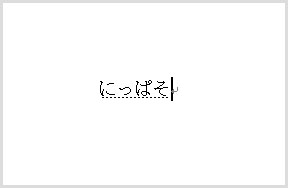

なお、手順1では単語を選択したが、選択しなかった場合は、[単語/用例の登録]ダイアログボックスの[単語の登録]タブの[語句]に、登録したい単語を直接入力すればよい。また、前回のMS-IME 2007では品詞として「短縮よみ」を指定したが、MS-IMEには「短縮よみ」は用意されていない。

![[単語/用例の登録]ダイアログボックスの[単語の登録]タブが表示される。選択した単語が[語句]にはセットされる。[読み]に登録したい読みを入力する。ここでは「にっぱそ」と入力する。[品詞]を指定する。ここでは「名詞」を選択する。[登録]ボタンをクリックする](thumb_400_3_px400.jpg)
![単語が登録され、次の単語が登録できる状態になる。必要がなければ[閉じる]ボタンをクリックする](thumb_400_4_px400.jpg)




















































